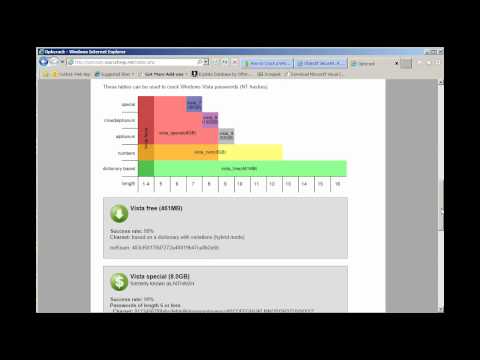ეს wikiHow გასწავლით თუ როგორ გამოიყენოთ SQL Server Query Store თქვენი მონაცემთა ბაზის მოთხოვნების შესრულების მონიტორინგისთვის.
ნაბიჯები
ნაწილი 1 3 -დან: შეკითხვების მაღაზიის ჩართვა

ნაბიჯი 1. გახსენით SQL Server მართვის სტუდია
თქვენ შეგიძლიათ გამოიყენოთ SQL Server– ის შეკითხვის მაღაზიის ფუნქცია თქვენი მონაცემთა ბაზის მონიტორინგისთვის შესრულების საკითხებზე. ეს ფუნქცია შედის SQL Server 2016 და მოგვიანებით, მაგრამ მისი ხელით ჩართვა დაგჭირდებათ.

ნაბიჯი 2. გახსენით Object Explorer
თუ თქვენ უკვე ვერ ხედავთ Object Explorer- ს, დააწკაპუნეთ ნახვა მენიუ ეკრანის ზედა ნაწილში, შემდეგ დააჭირეთ ობიექტის გამომძიებელი.

ნაბიჯი 3. მარჯვენა ღილაკით დააწკაპუნეთ მონაცემთა ბაზაზე, რომლის შემოწმებაც გსურთ
გამოჩნდება მენიუ.
შეკითხვის მაღაზია არ შეიძლება გამოყენებულ იქნას სამაგისტრო ან tempdb მონაცემთა ბაზების მონიტორინგისთვის

ნაბიჯი 4. დააწკაპუნეთ თვისებებზე

ნაბიჯი 5. დააწკაპუნეთ შეკითხვის მაღაზიაზე
ეს არის თვისებების დიალოგურ ფანჯარაში.

ნაბიჯი 6. აირჩიეთ ჩართული ″ ოპერაციის რეჟიმი (მოთხოვნილია)
Qu შეკითხვის მაღაზია დაიწყებს ყველა მოთხოვნის თვალყურის დევნას.

ნაბიჯი 7. განაახლეთ მონაცემთა ბაზა Object Explorer პანელში
ეს დასძენს Query Store საქაღალდეს პანელში.

ნაბიჯი 8. პერსონალურად მორგება, როდესაც შეკითხვის მაღაზია აერთიანებს ახალ მონაცემებს
შეკითხვის მაღაზია შეაგროვებს ახალ სტატისტიკას სტანდარტულად ყოველ 60 წუთში. აი, როგორ შეცვალოთ ინტერვალი (მაგალითისთვის გამოიყენეთ 15 წუთი):
- შეცვალეთ მონაცემთა ბაზა
- SET QUERY_STORE (INTERVAL_LENGTH_MINUTES = 15);.
ნაწილი 3 3-დან: რესურსების მოხმარების ყველაზე მოთხოვნადი პოვნა

ნაბიჯი 1. დააწკაპუნეთ - ″ Query Store to - ის გვერდით, Object Explorer– ში
ეს აჩვენებს Query Store– ის ყველა ვარიანტს.
გამოიყენეთ ეს მეთოდი იმის გასარკვევად, თუ რომელი კონკრეტული მოთხოვნა იყენებს სერვერის ყველაზე მეტ რესურსს

ნაბიჯი 2. დააწკაპუნეთ ზედა რესურსის მოხმარების მოთხოვნებზე
ეს ხსნის დიაგრამას, რომელიც აჩვენებს მონაცემთა ბაზაში 25 ყველაზე რესურსს მოითხოვს. ეს შედეგები საკმაოდ ფართოა, მაგრამ თქვენ შეგიძლიათ გააუმჯობესოთ გრაფიკი უფრო სასარგებლო ინფორმაციის მისაღებად.

ნაბიჯი 3. დააჭირეთ კონფიგურაციას
ის ანგარიშის ზედა მარჯვენა კუთხეშია. გამოჩნდება დიალოგური ფანჯარა.

ნაბიჯი 4. შეარჩიეთ თქვენი რესურსების მოხმარების კრიტერიუმები
ზედა ნაწილში (″ რესურსების მოხმარების კრიტერიუმები,) აირჩიეთ რესურსი, რომლის შემოწმებაც გსურთ (მაგ. პროცესორის დრო, მეხსიერების მოხმარება) და სასურველი სტატისტიკა (მაგ. საშუალო, სულ).

ნაბიჯი 5. აირჩიეთ დროის პერიოდი
განყოფილებაში ″ დროის ინტერვალი, აირჩიეთ პერიოდი, რომლისთვისაც გსურთ შედეგების ნახვა. თქვენ შეგიძლიათ აირჩიოთ ვარიანტი ჩამოსაშლელი მენიუდან ან ჩაწეროთ კონკრეტული თარიღები მითითებულ ყუთებში.

ნაბიჯი 6. შეარჩიეთ რამდენი შედეგი უნდა ნახოთ
არჩეული დროის პერიოდის ყველა მოთხოვნის სანახავად დააწკაპუნეთ ყველა სათაურის ″ დაბრუნება under ქვეშ. კონკრეტული რაოდენობის მოთხოვნის საჩვენებლად აირჩიეთ ყველაზე და შეიყვანეთ ნომერი (მაგ.
ნაბიჯი 10., 100).
თუ გსურთ დარჩეთ ტოპ 25 ყველაზე ცუდი დამნაშავეებისათვის, არ არის საჭირო რაიმე ცვლილების შეტანა ″ დაბრუნება ″ სათაურში

ნაბიჯი 7. დააწკაპუნეთ OK
სტატისტიკა ახლა განახლდება და აჩვენებს იმას, რისი ნახვაც გსურთ.

ნაბიჯი 8. შეცვალე ხედი (სურვილისამებრ)
გამოიყენეთ მცირე გრაფის ხატები (ბადე, დიაგრამა და ბარი გრაფიკი) შედეგების სანახავად სხვადასხვა ფორმატში. ეს ღილაკები არის შედეგების ზედა მარჯვენა კუთხეში.
მე –3 ნაწილი 3 – დან: რეგრესული მოთხოვნების შემოწმება

ნაბიჯი 1. დააწკაპუნეთ - ″ Query Store to - ის გვერდით, Object Explorer– ში
ეს აჩვენებს Query Store– ის ყველა ვარიანტს.
გამოიყენეთ ეს მეთოდი კონკრეტული შეკითხვების მოსაძებნად, რომლებიც უფრო ნელა მუშაობს ვიდრე ადრე

ნაბიჯი 2. დააწკაპუნეთ რეგრესიულ შეკითხვებზე
ეს ხსნის რეგრესიული მოთხოვნების პანელს, სადაც თქვენ იხილავთ შეკითხვებს და გეგმებს შეკითხვის მაღაზიაში.

ნაბიჯი 3. შეარჩიეთ გეგმა პირველი ჩამოსაშლელი მენიუდან
ეს არის მენიუ წარწერით ″ შეამოწმეთ რეგრესია ″ პანელის ზედა მარცხენა კუთხეში. თითოეული გეგმა აჩვენებს განსხვავებულ გრაფიკულ შესრულების ანგარიშს თქვენი მოთხოვნებისთვის.
- მაგალითად, თუ გსურთ შეამოწმოთ საკითხები იმ დროში, რაც დასჭირდება შეკითხვების გაშვებას, აირჩიეთ ხანგრძლივობა.
- RAM– ის გამოყენებასთან დაკავშირებული საკითხების სანახავად აირჩიეთ მეხსიერების მოხმარება.

ნაბიჯი 4. შეარჩიეთ სტატისტიკა მეორე ჩამოსაშლელი მენიუდან
ეს არის მენიუ სახელწოდებით ″ დაყრდნობით ″ (წინა მენიუს მარჯვნივ. ეს ხელახლა აჩვენებს შედეგებს.